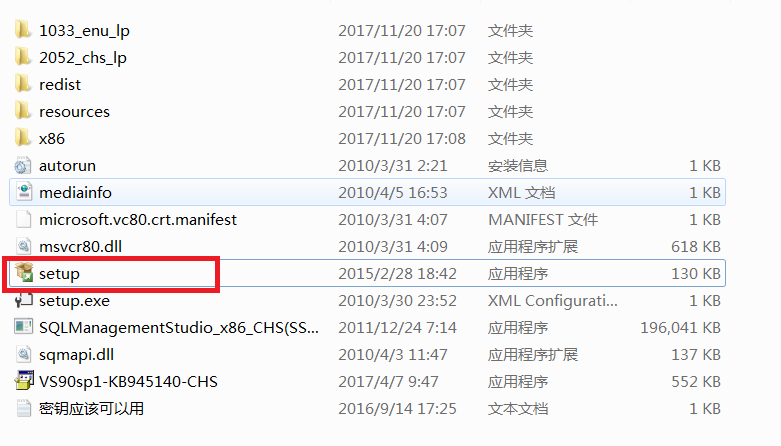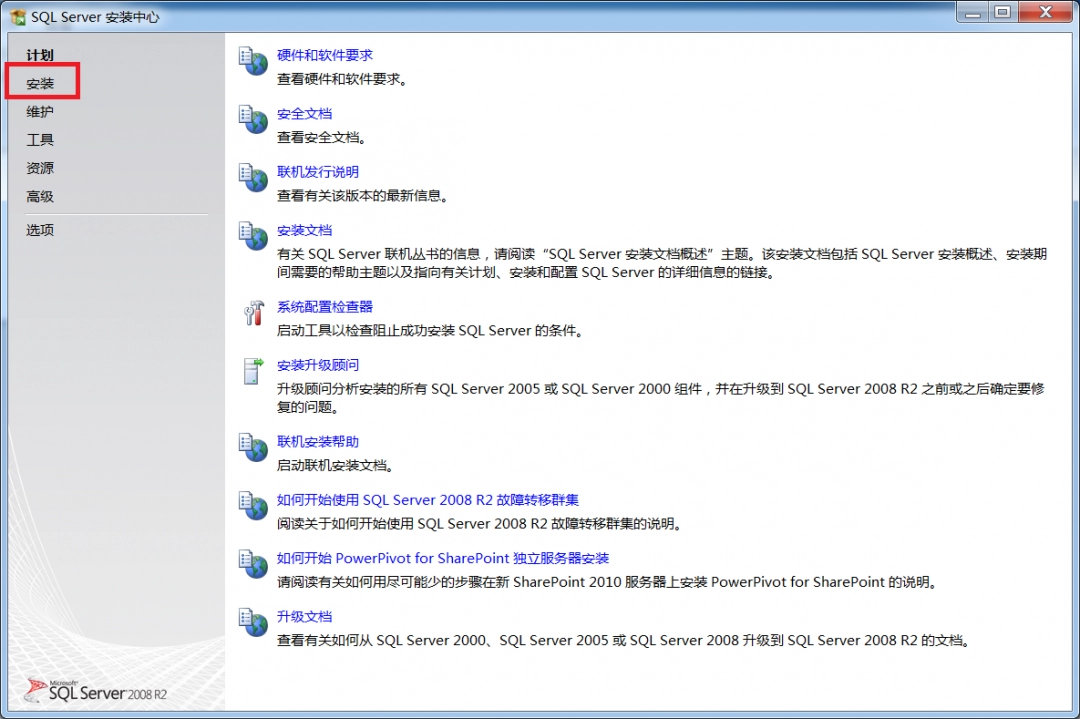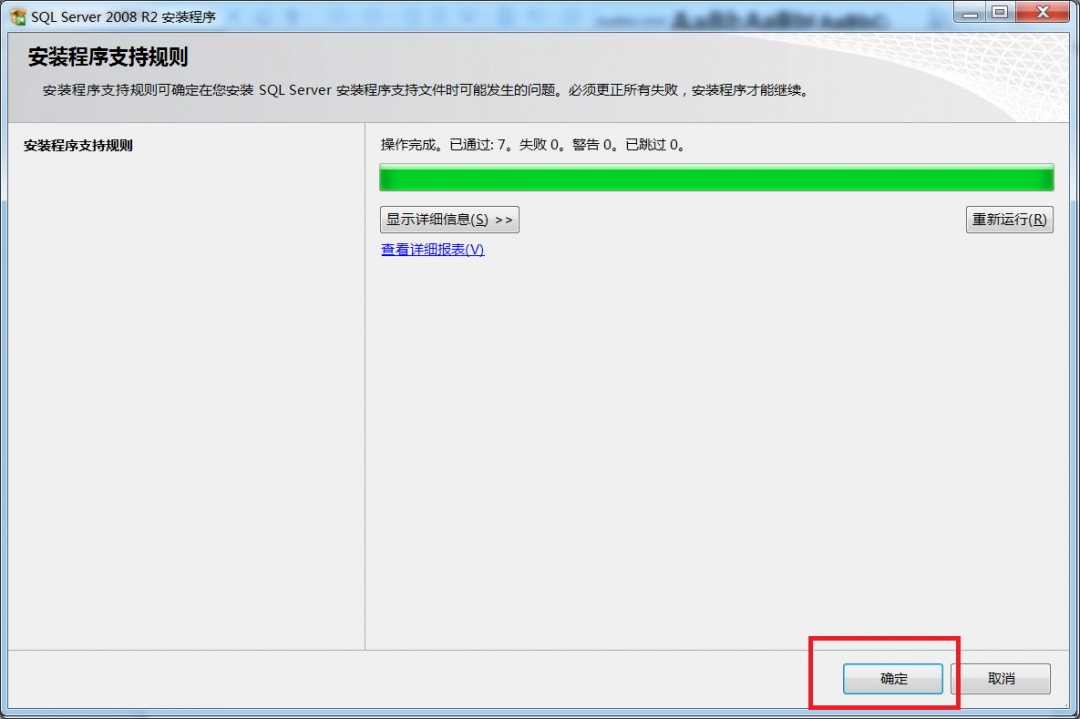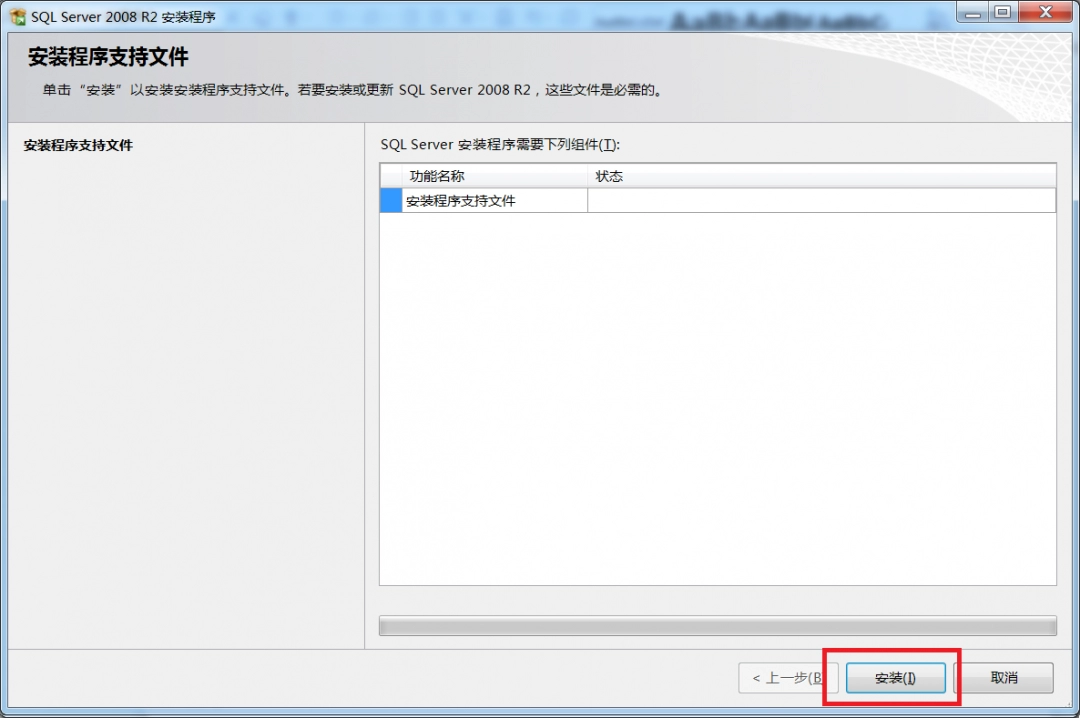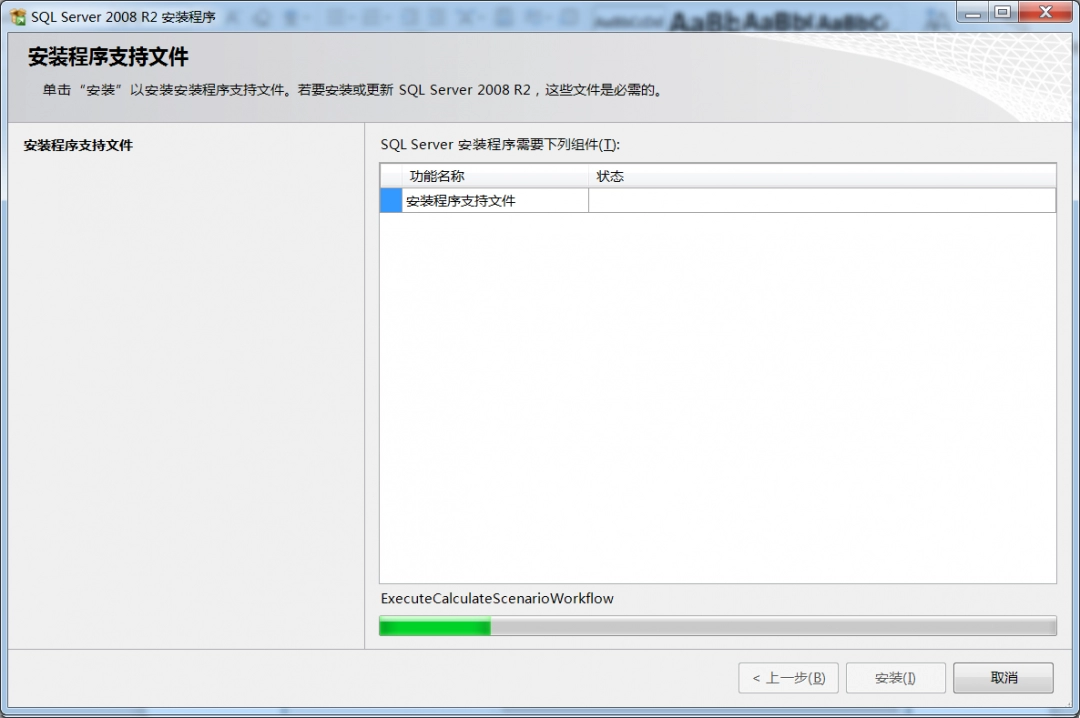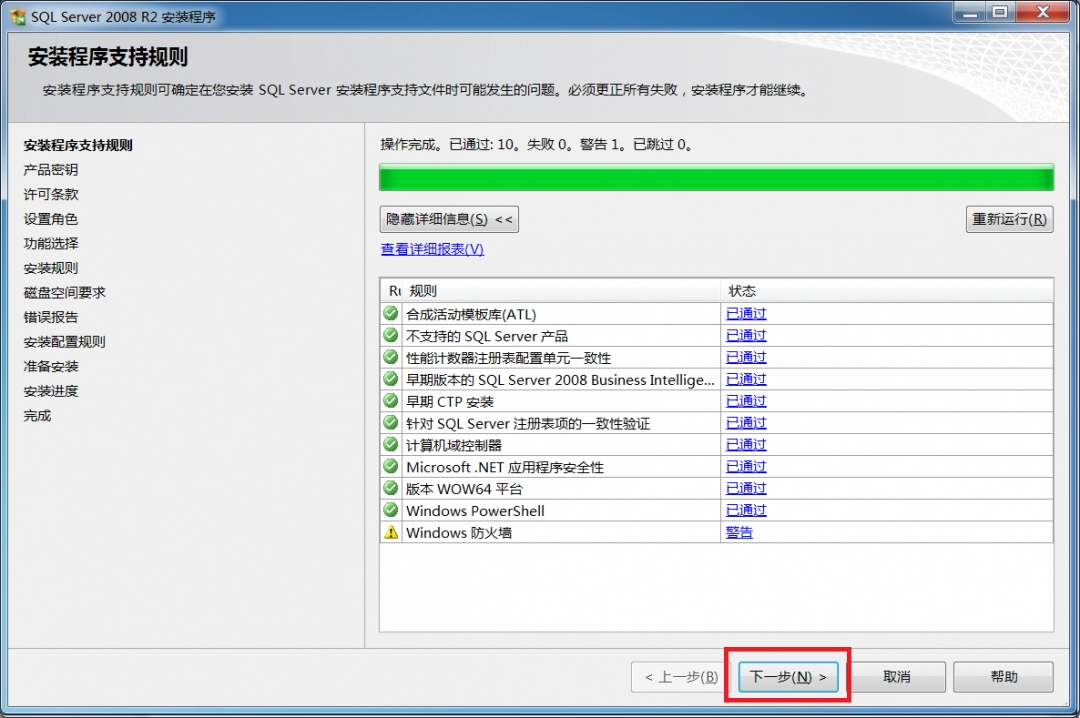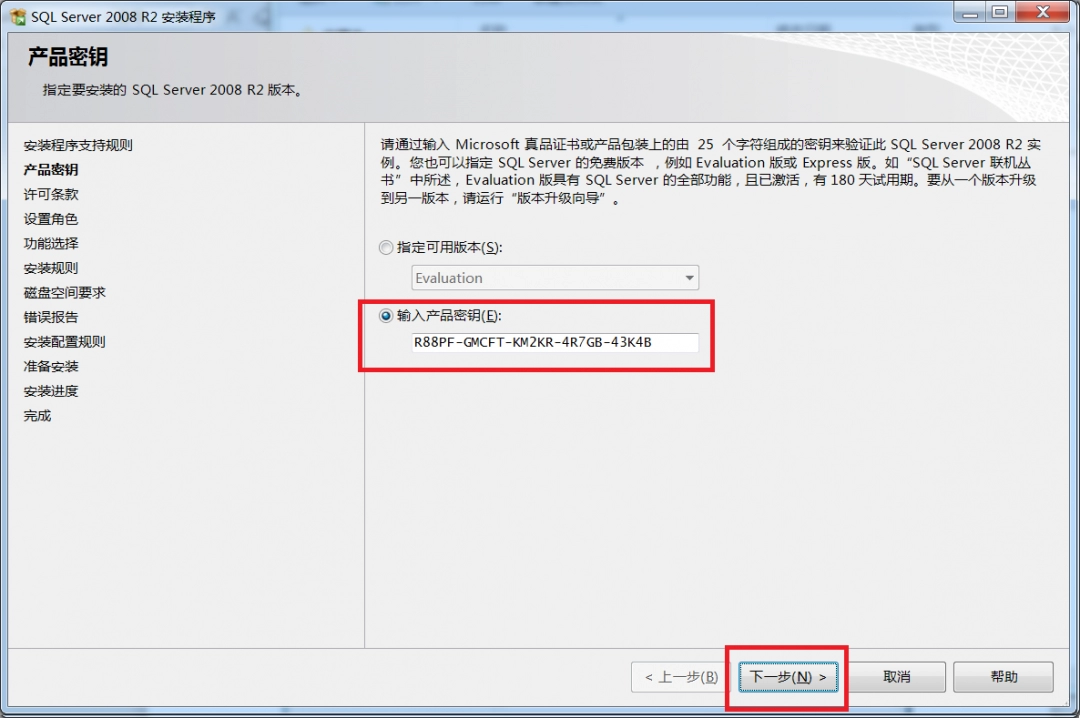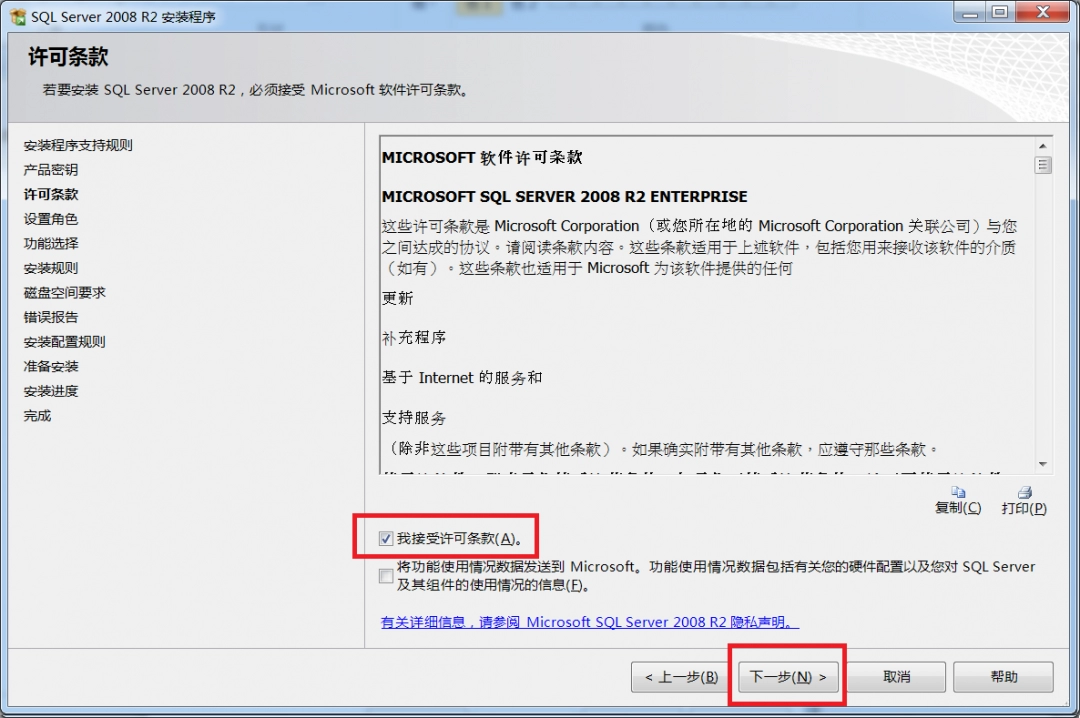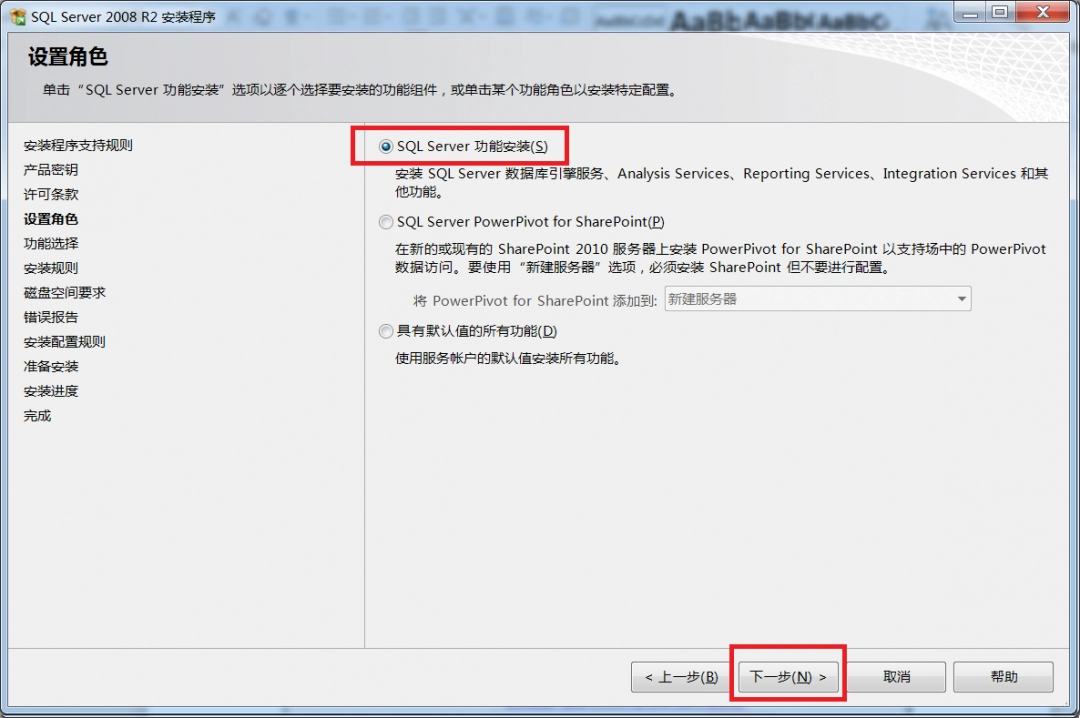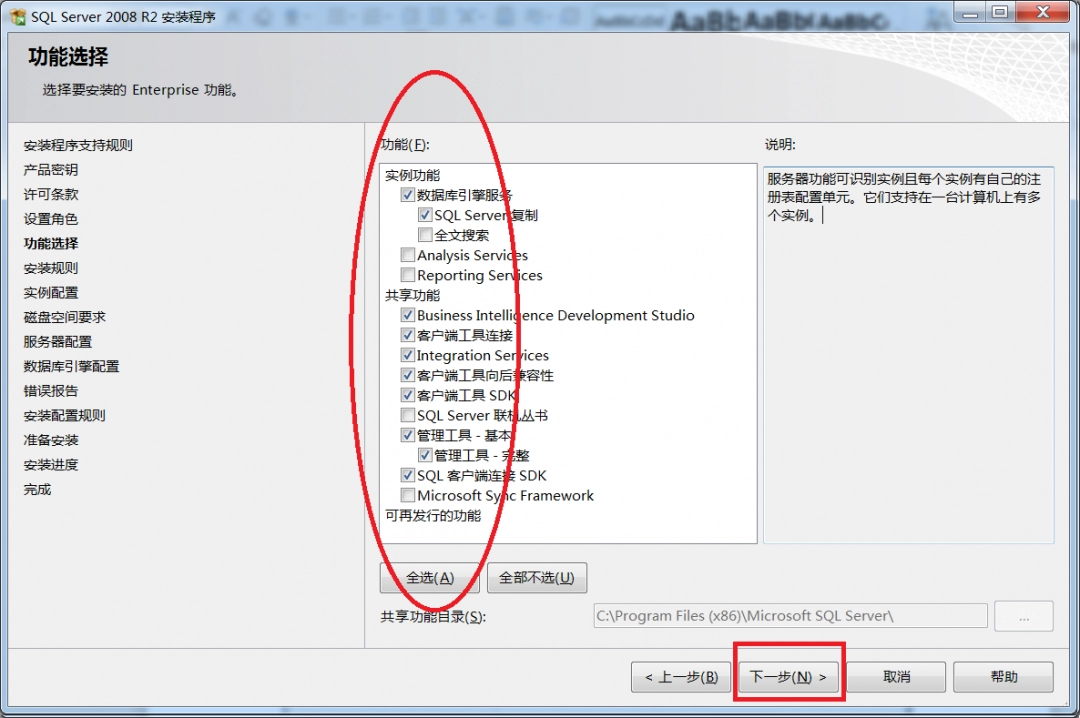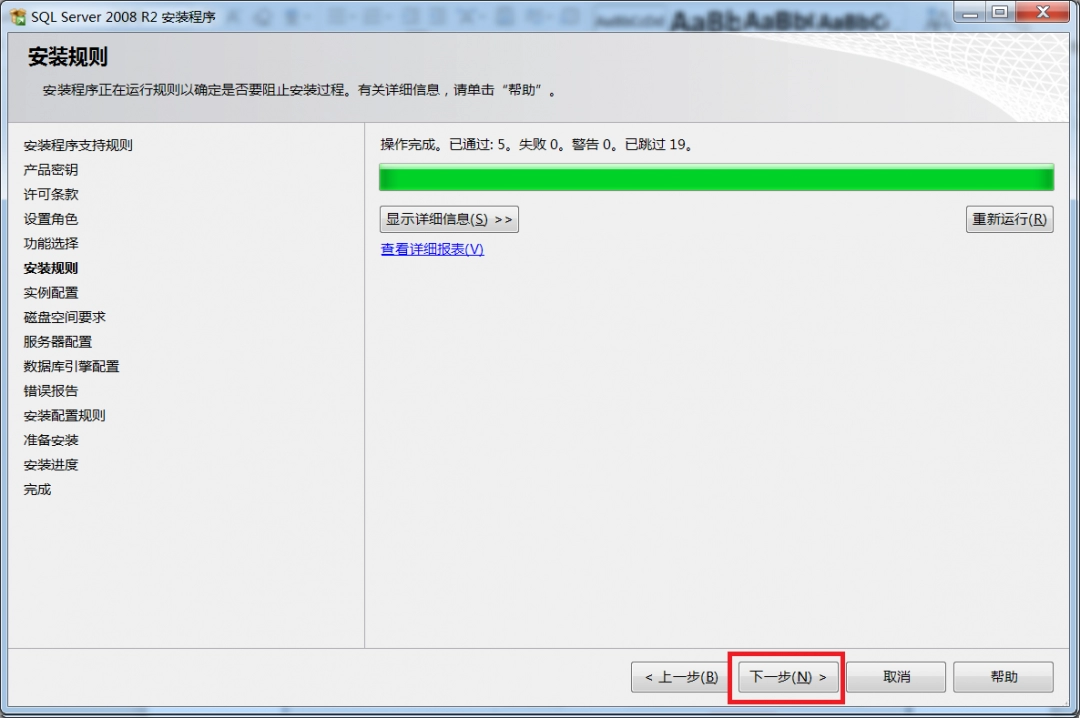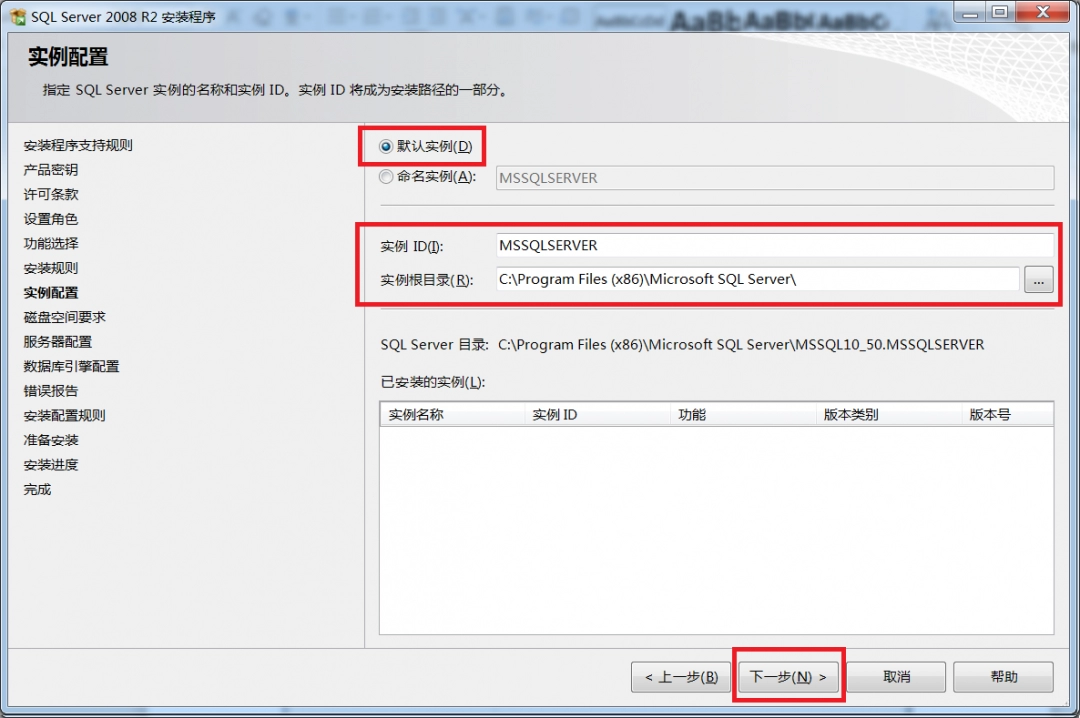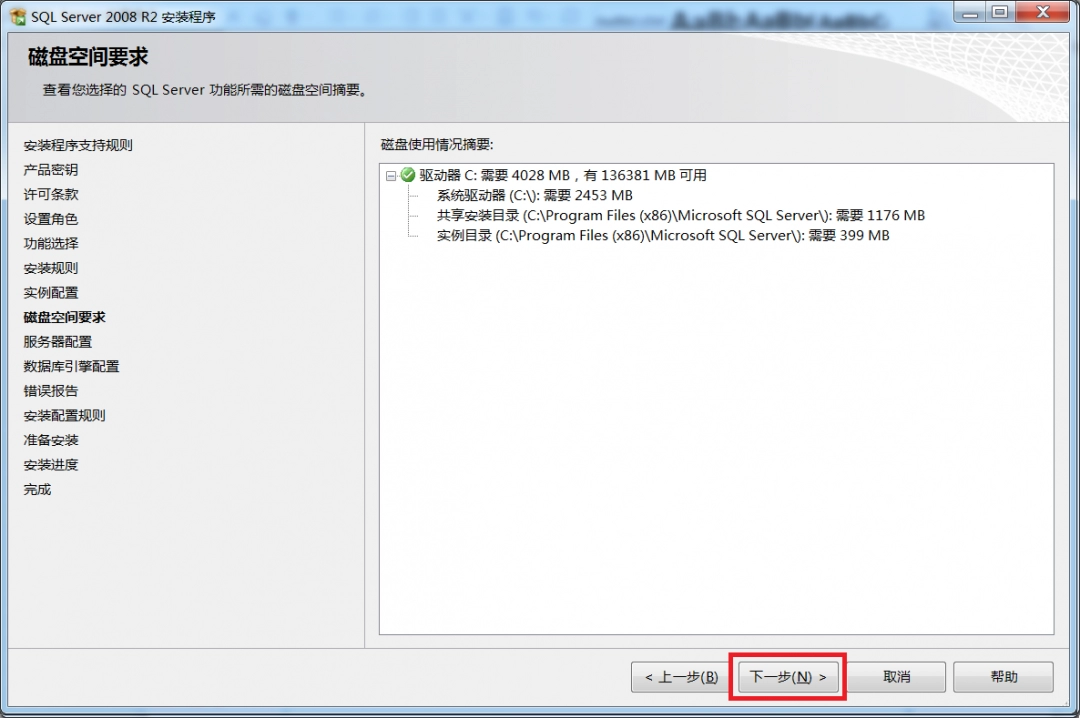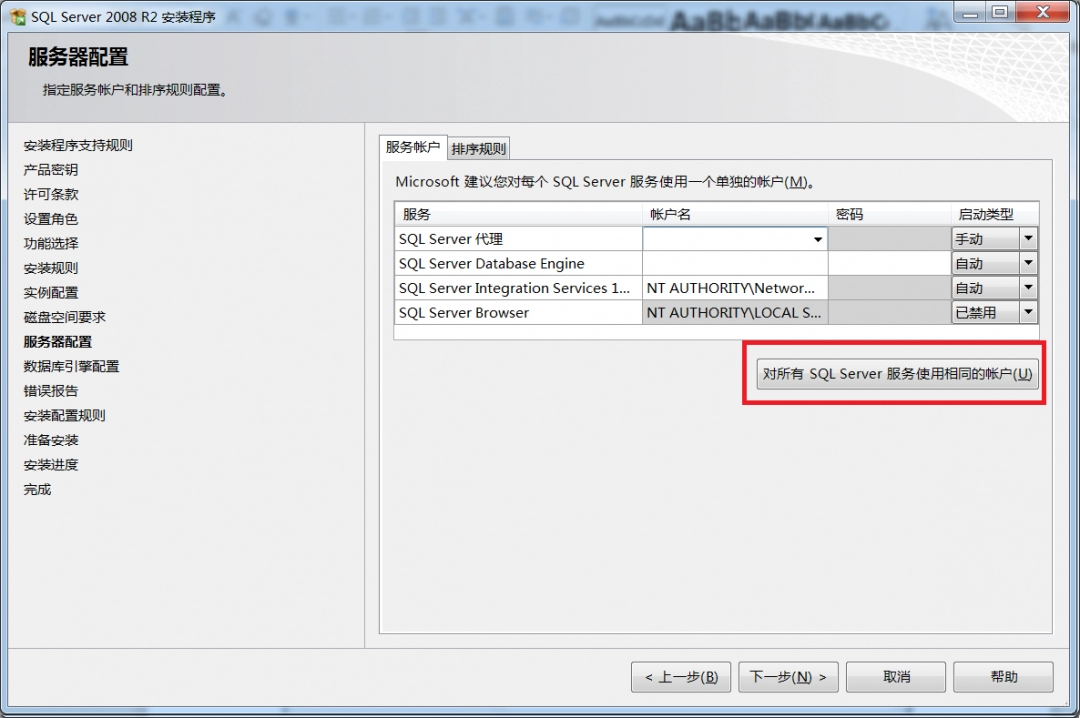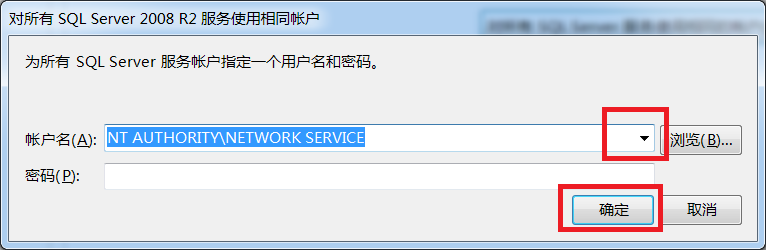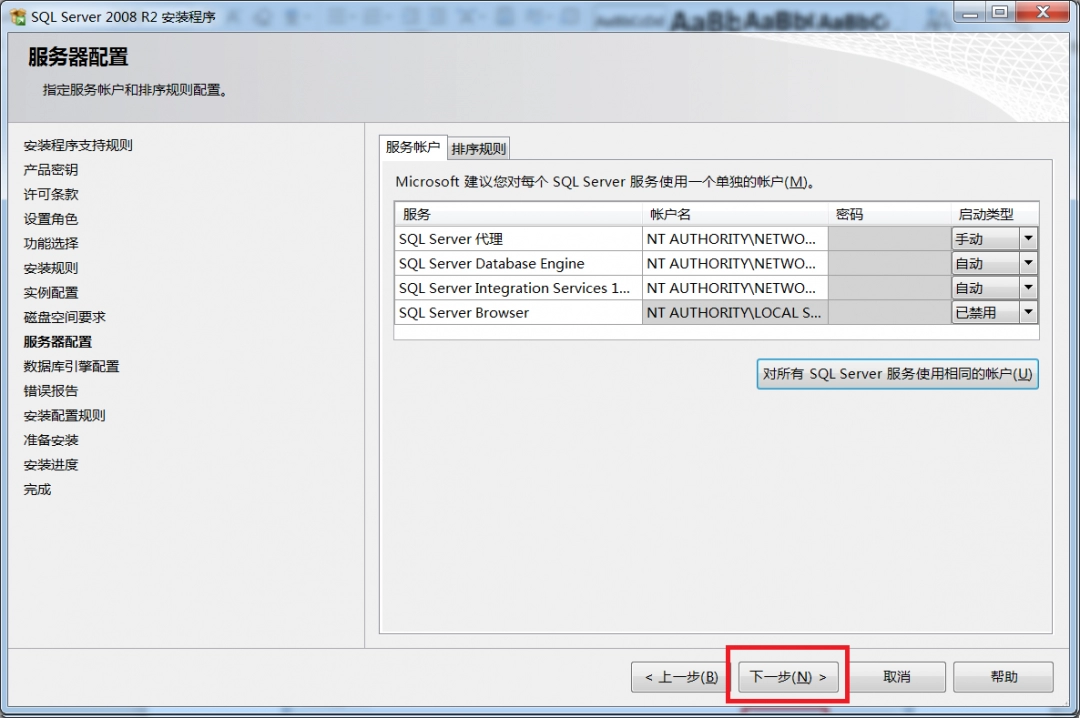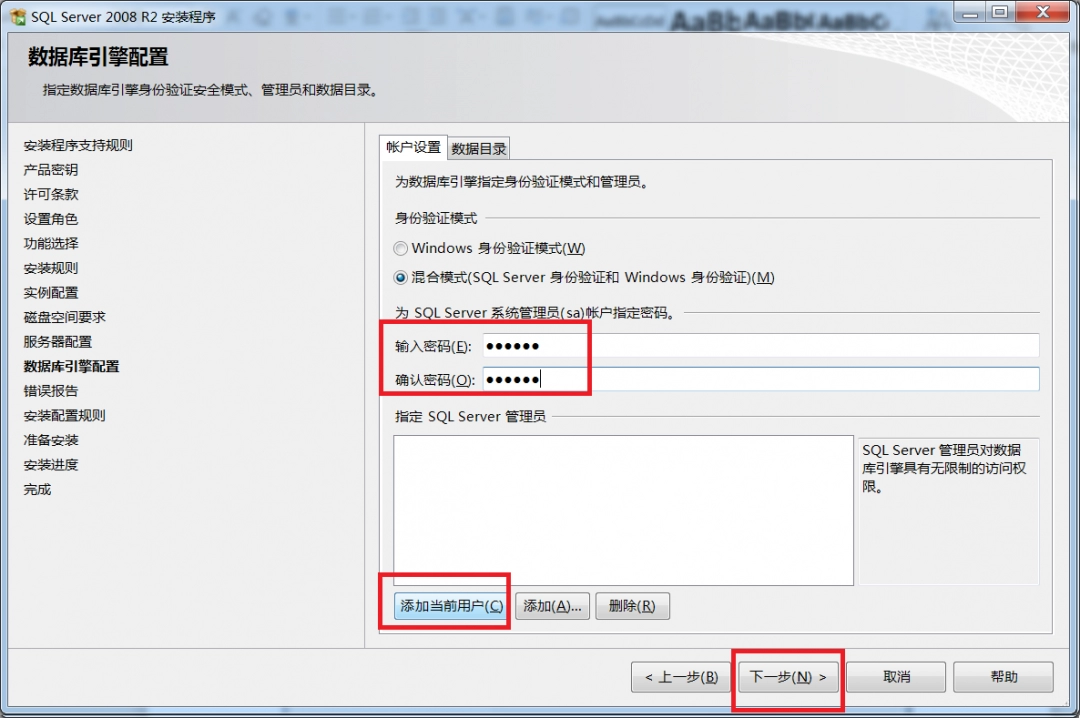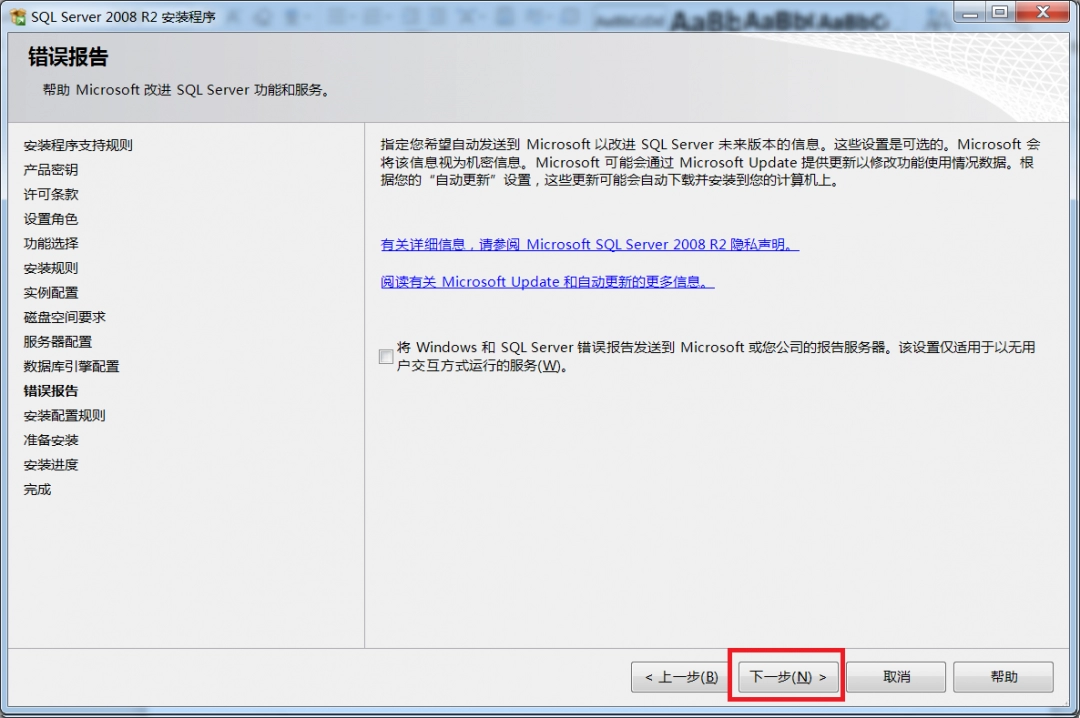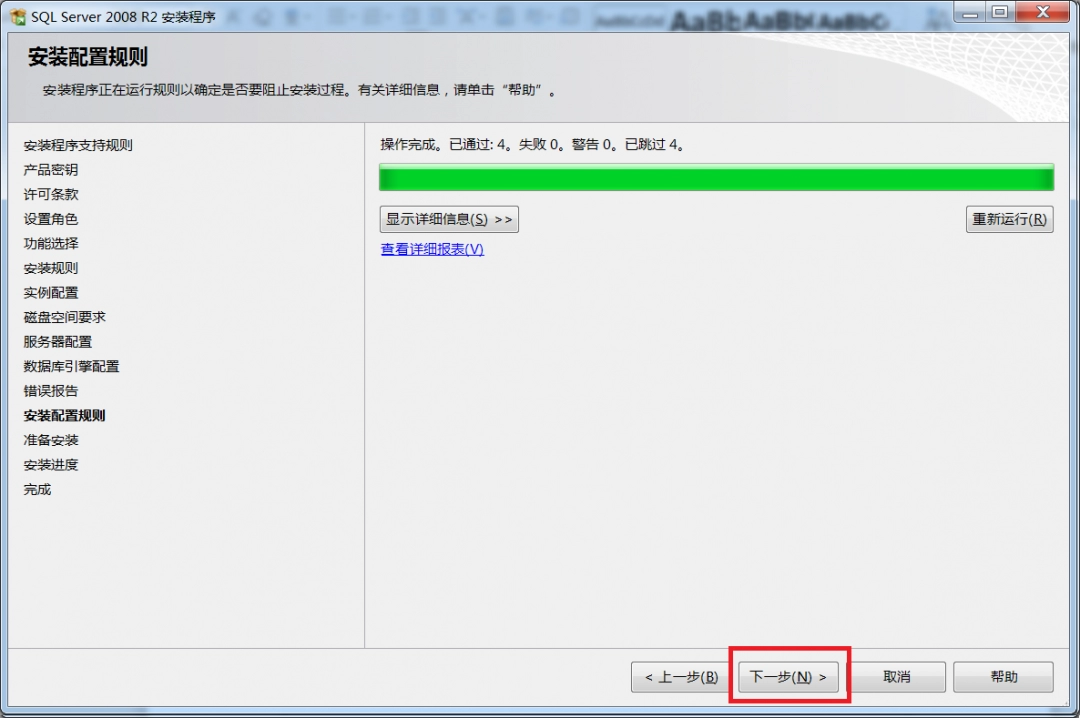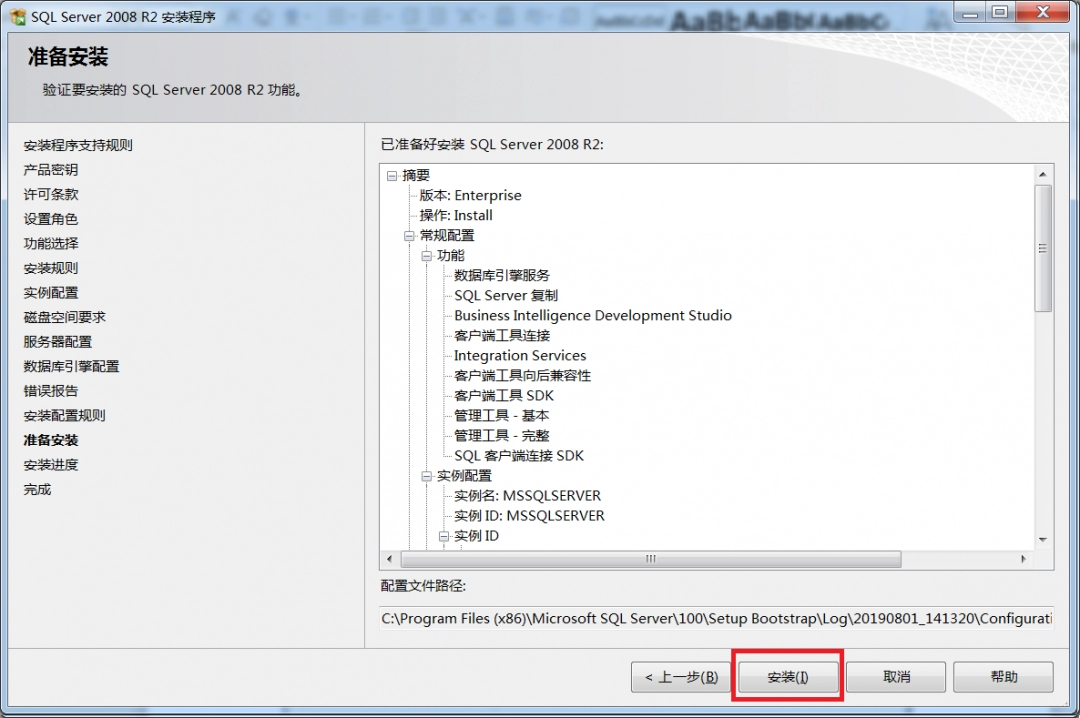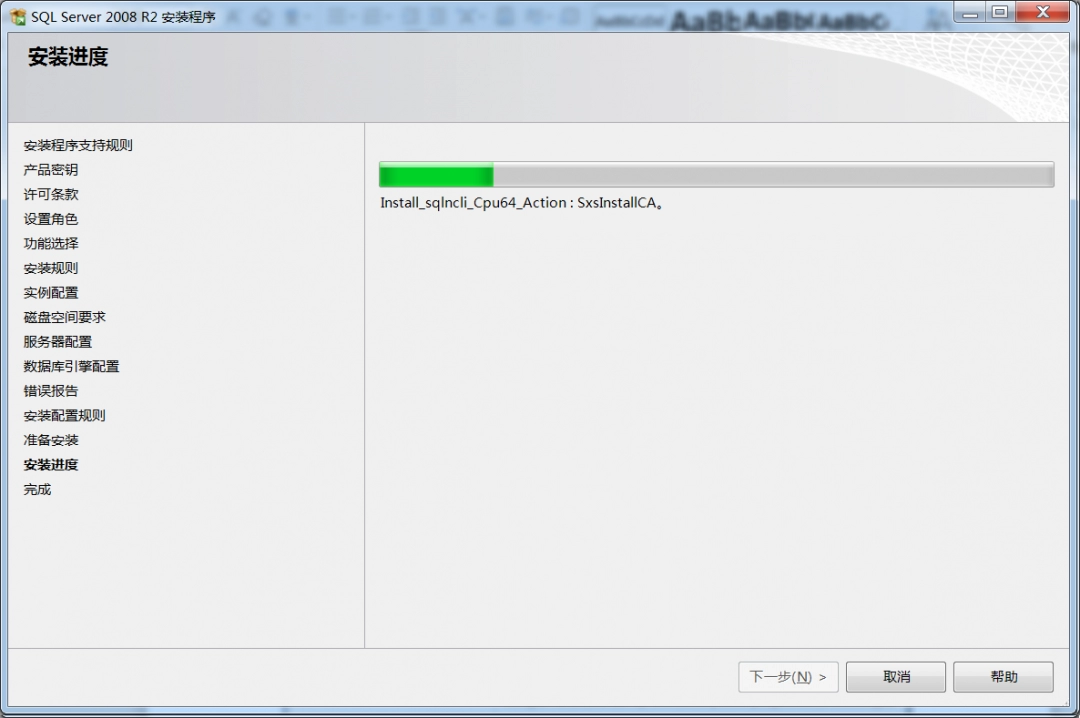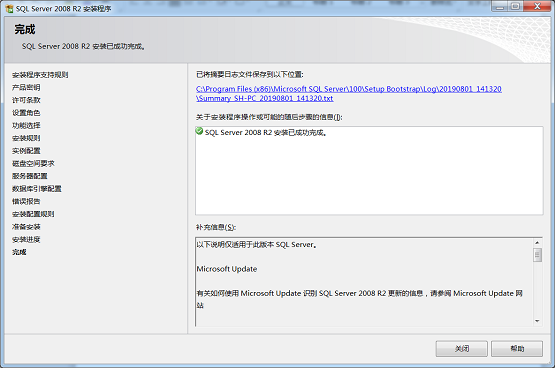sql2008怎么安装
时间:2025-09-04 | 作者: | 阅读:0或许有许多的用户还不知道sql2008怎么安装,下面让心愿游戏的小编为您带来这方面的答案,跟小编一起来看看吧!
sql2008怎么安装
1.解压安装包,选择setup运行安装程序,如下图所示。
2.在SQL Server安装中心界面选择左侧的“安装”,如下图所示。
3.选择右侧的“全新安装或向现有安装添加功能”,如下图所示。
4.在界面中选择“确定”,如下图所示。
5.选择“安装”,如下图所示。
6.耐心等待一下,如下图所示。
7.选择“下一步”,如下图所示。
8.选中输入产品密钥并选择“下一步”,如下图所示。
9.勾选“我接受许可条款”,选择“下一步”,如下图所示。
10.选择“SQL Server功能安装”,然后选择“下一步”,如下图所示。
11.勾选功能,参见图示,然后选择“下一步”,如下图所示。
12.选择“下一步”,如下图所示。
13.选择“默认实例”,设置实例ID和实例跟目录,选择“下一步”,如下图所示。
14.选择“下一步”,如下图所示。
15.选择“对所有SQL Server服务使用相同的账户”,如下图所示。
16.在弹出的界面中选择账户名右侧的小三角,选择一个用户,然后点击“确定”,如下图所示。
17.在界面中选择“下一步”,如下图所示。
18.在界面中选择账户设置页面,选择身份认证模式为混合模式,设置密码,指定SQL Server管理员中选择“添加当前用户”,然后选择“下一步”,如下图所示。
19.选择“下一步”,如下图所示。
20.在界面中选择“下一步”,如下图所示。
21.在界面中选择“安装”,如下图所示。
22.等待安装,如下图所示。
23.安装结束,如下图所示。
上面就是心愿游戏的小编为您带来的sql2008怎么安装,希望有帮到大家。
来源:https://soft.3dmgame.com/gl/2640.html
免责声明:文中图文均来自网络,如有侵权请联系删除,心愿游戏发布此文仅为传递信息,不代表心愿游戏认同其观点或证实其描述。
相关文章
更多-

- SQL Server 2008 R2安装后怎么打开
- 时间:2025-09-02
-
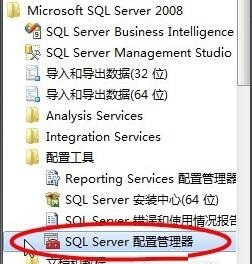
- SQL Server 2008 R2无法连接服务器怎么办
- 时间:2025-09-02
大家都在玩
热门话题
大家都在看
更多-

- 抖音手机版怎么定时发布视频?手机版定时发布视频如何取消?
- 时间:2025-10-09
-

- 小红书如何设置定时发布作品功能?定时发布作品功能怎么关闭?
- 时间:2025-10-09
-

- 快手发布产品的规则是什么?发布产品违反规则会怎样?
- 时间:2025-10-09
-

- 如何在快手发布产品?在快手发布产品违规吗?
- 时间:2025-10-09
-

- 自媒体矩阵50个实名怎么弄出来?矩阵怎么开通?
- 时间:2025-10-09
-

- 为什么我的视频号没有私信功能?视频号私信功能如何打开权限设置?
- 时间:2025-10-09
-

- 抖音如何锁屏播放直播?直播如何进入视听模式?
- 时间:2025-10-09
-

- 下一站江湖2怎么拜师太初剑宗
- 时间:2025-10-09